Saat Anda menemukan kesalahan “Perangkat yang terpasang pada sistem tidak berfungsi”, kemungkinan besar perangkat Anda tidak terpasang dengan benar atau Microsoft Windows mengalami masalah. Anda dapat mencoba beberapa perbaikan untuk mengatasi masalah ini, namun jika tidak berhasil, mengganti perangkat mungkin merupakan satu-satunya pilihan Anda.
Penyebab umum kesalahan ini mencakup driver perangkat yang bermasalah, file Windows yang rusak, aplikasi berbahaya, dan gangguan sistem kecil. Kami akan menawarkan metode untuk memperbaiki masalah ini, sehingga perangkat Anda dapat berfungsi dengan komputer Anda.
Hubungkan kembali Perangkat ke PC Windows 10/11 Anda
Saat Anda menghadapi kesalahan koneksi, hal pertama yang harus dilakukan adalah mencabut dan menyambungkan kembali perangkat Anda ke PC. Hal ini memastikan koneksi Anda tidak longgar dan perangkat terhubung dengan benar.
Cobalah dan lihat apakah berhasil. Jika kesalahan Anda terus berlanjut bahkan setelah tersambung kembali, baca terus untuk mengetahui perbaikan lebih lanjut.
Mulai ulang PC Windows Anda
Gangguan kecil pada PC Windows Anda mungkin menyebabkan kesalahan “Perangkat yang terpasang ke sistem tidak berfungsi”. Dalam hal ini, matikan PC Anda lalu aktifkan kembali untuk mengatasi masalah tersebut.
Melakukan hal ini memberi komputer Anda kesempatan baru untuk memuat ulang semua file sistem dan aplikasi. Pastikan Anda menyimpan pekerjaan yang belum disimpan sebelum me-reboot PC Anda, karena Anda berisiko kehilangan pekerjaan Anda.
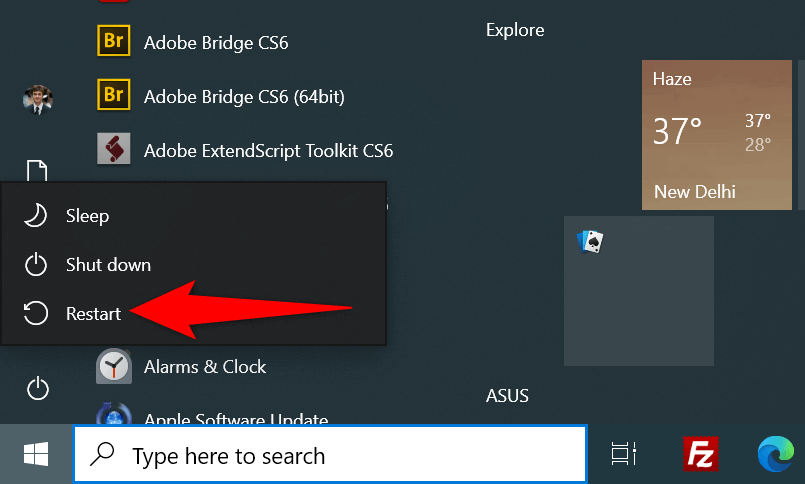
Gunakan Port USB yang Berbeda
Port USB yang Anda gunakan untuk koneksi mungkin rusak, menyebabkan Windows tidak mengenali perangkat Anda. Hal ini biasanya terjadi jika port mengalami kerusakan fisik.
Anda dapat mencoba menghubungkan perangkat Anda ke port lain di komputer Anda. Sebagian besar mesin memiliki beberapa port USB, jadi Anda tidak akan mengalami masalah saat melakukan hal ini.

Jika perangkat Anda mulai berfungsi saat Anda mencolokkannya ke port baru, port sebelumnya rusak Anda. Anda dapat terus menggunakan port baru ini untuk bekerja dengan perangkat Anda. Anda harus mencoba kabel USB lain jika mengubah port tidak menyelesaikan masalah.
Perbarui Driver Perangkat.
Salah satu penyebab masalah “Perangkat yang terpasang pada sistem tidak berfungsi” adalah driver perangkat yang sudah ketinggalan zaman. Driver lama sering kali memiliki bug yang ditambal di versi terbaru.
Anda dapat mengunduh Windows dan instal perangkat lunak driver terbaru, memperbaiki masalah Anda.
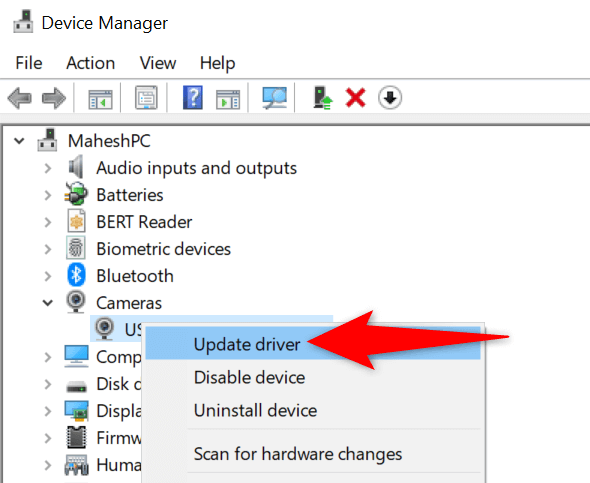
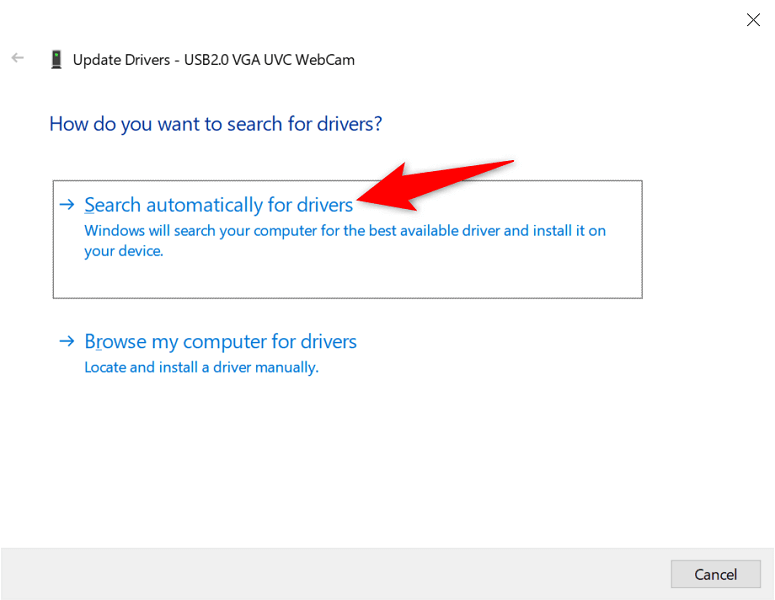
Instal Ulang Driver Perangkat
Anda mungkin telah menginstal driver perangkat yang benar pada PC Anda, namun file tersebut mungkin rusak. Hal ini mencegah PC Anda berkomunikasi dengan perangkat Anda, yang mengakibatkan berbagai pesan kesalahan.
Untungnya, Anda dapat mengatasi masalah tersebut dengan mencopot pemasangan dan menginstal ulang file driver yang salah.
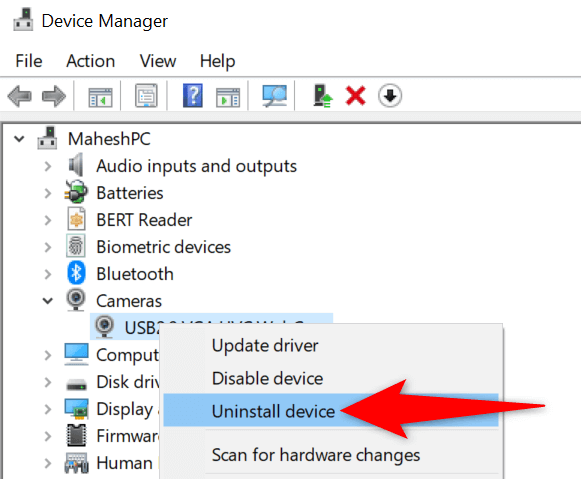
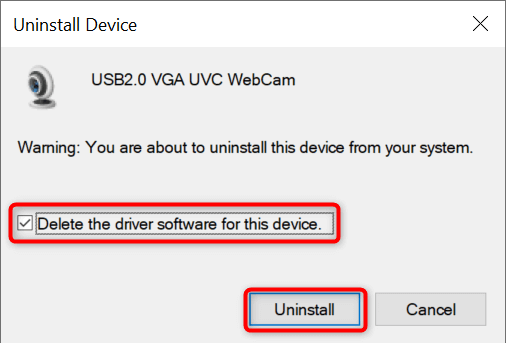
Format Perangkat Penyimpanan Terlampir
Jika Anda mencoba menggunakan perangkat penyimpanan eksternal (seperti hard drive) dengan PC Anda, pertimbangkan memformat perangkat untuk melihat apakah perangkat tersebut berfungsi. Menghapus data membantu memperbaiki bad sector pada perangkat penyimpanan, yang mungkin memperbaiki kesalahan “Perangkat yang terpasang ke sistem tidak berfungsi”.
Perhatikan bahwa metode ini hanya berfungsi jika perangkat eksternal Anda muncul di File Explorer. Selain itu, Anda akan kehilangan semua data yang tersimpan di perangkat saat Anda memformat perangkat..
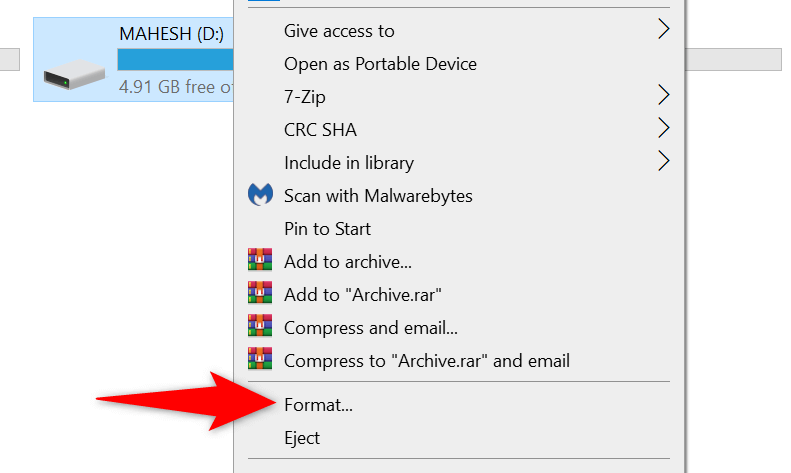
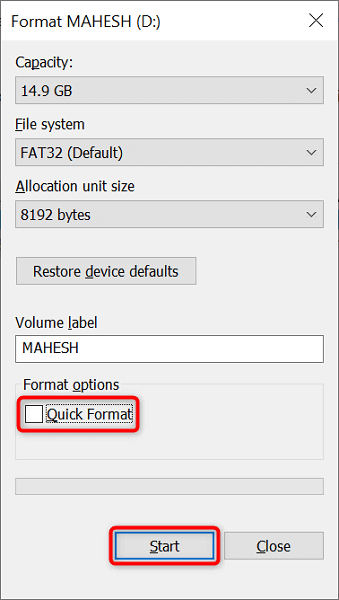
Memperbaiki File Windows yang Rusak
File Windows yang rusak dapat membuat perangkat Anda yang terhubung tidak dapat digunakan, karena sistem tidak dapat menggunakan file tersebut untuk mengenali perangkat Anda. Dalam hal ini, Anda dapat menjalankan alat bawaan pada PC Anda secara otomatis menemukan dan memperbaiki file yang bermasalah.
Alat ini disebut Pemeriksa Berkas Sistem, dan Anda menjalankannya melalui Command Prompt. Alat ini mendeteksi file yang rusak dan mengganti file tersebut dengan file yang berfungsi. Hal ini membantu menyelesaikan banyak masalah pada sistem operasi Anda.
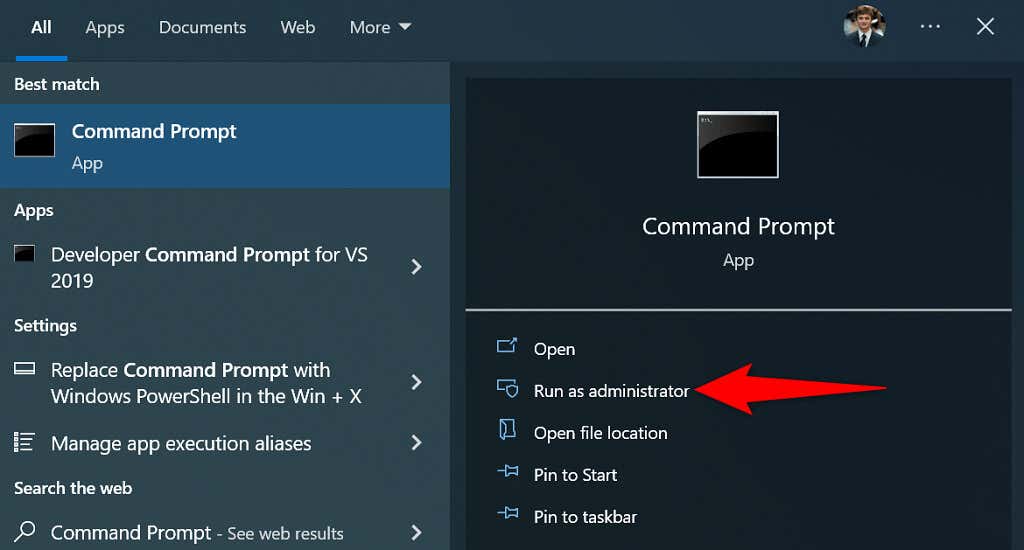
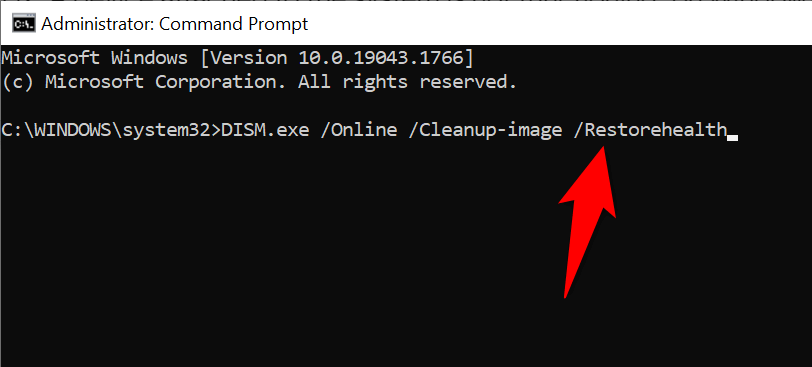
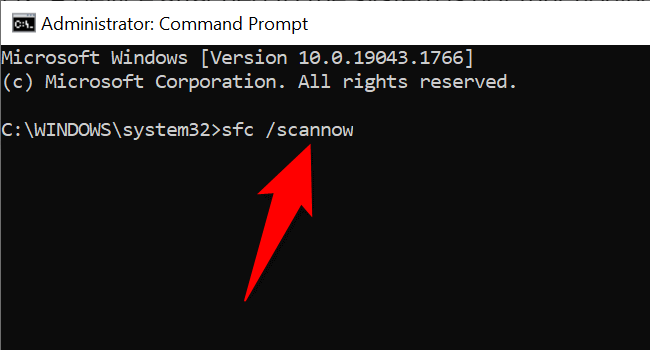
Gunakan Mode Aman Windows
Ada kemungkinan satu atau beberapa aplikasi yang Anda instal mengganggu perangkat Anda yang terhubung, menyebabkan Windows menampilkan pesan kesalahan “Perangkat yang terpasang ke sistem tidak berfungsi”.
Untuk memeriksa apakah itu masalahnya, Anda dapat reboot PC Anda dalam mode aman. Mode ini hanya memuat file penting sistem Anda, mengabaikan semua aplikasi pihak ketiga. Jika perangkat Anda bekerja dalam mode ini, Anda harus mencari dan menghapus aplikasi yang salah dari PC Anda.
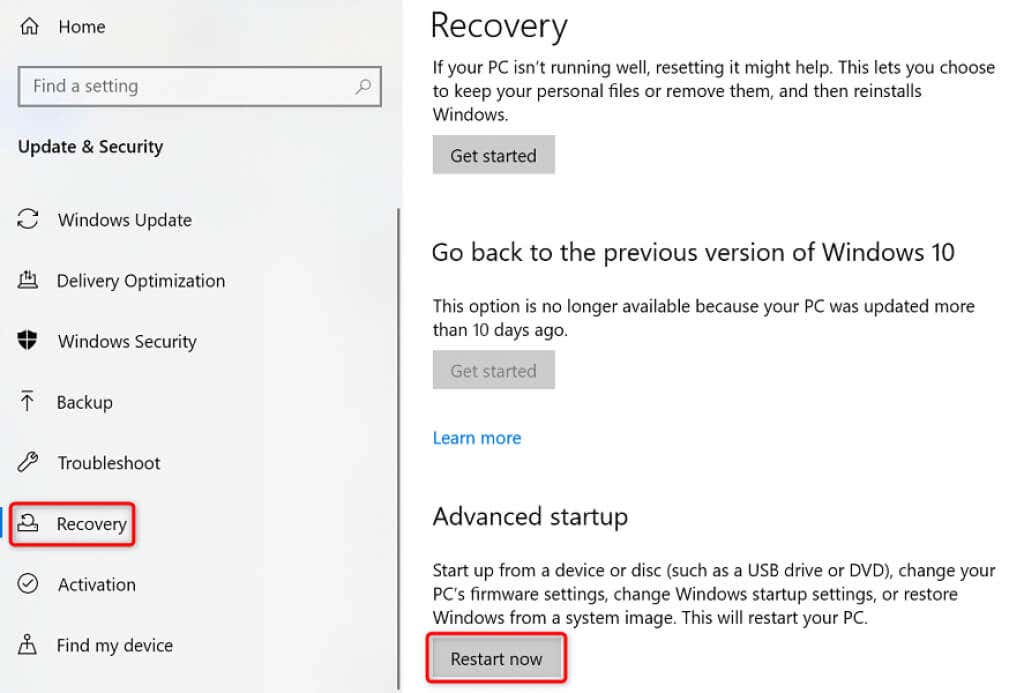
Biarkan Windows Mengenali Perangkat Anda yang Terhubung
Windows biasanya mengenali sebagian besar perangkat segera setelah Anda menyambungkannya ke komputer. Namun, jika Anda melihat kesalahan “Perangkat yang terpasang ke sistem tidak berfungsi”, Anda harus menerapkan beberapa perbaikan sebelum perangkat dapat berfungsi dengan mesin Anda.
Kami harap panduan ini membantu Anda mengatasi kesalahan koneksi perangkat Anda.
.